Jak zkontrolovat zbývající úložiště sledování Android Wear

Hodinky Android Wear nejsou nutně jako váš telefon: jsou spíše pomocným zařízením než samostatným zařízením, takže většinu času nemusíte instalovat spoustu věcí přímo na hodinky samotné (ačkoli Android Wear 2.0 je to možné). Ale vy můžete ukládat hudbu na to pro svobodu z telefonu, takže někdy stačí vědět, kolik skladování je ponecháno na hodinkách, takže nevyčerpáte. Zde je návod, jak to zkontrolovat.
SOUVISEJÍCÍ: Jak nastavit, vyladit a používat hodinky Android Wear
Nejdříve nejprve spusťte aplikaci Android Wear. To je všechno, kam jde. Odtud klepněte na ikonu malého ozubu v pravém horním rohu.
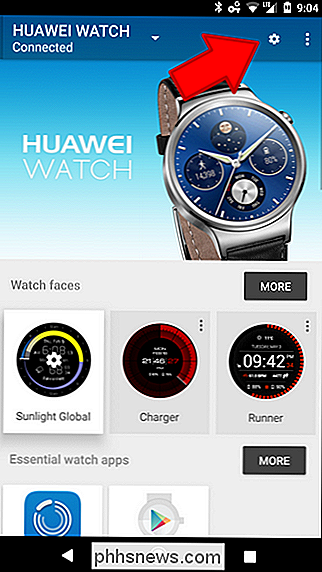
Na následující stránce klepněte na možnost, která má název vašeho připojeného hodinek.
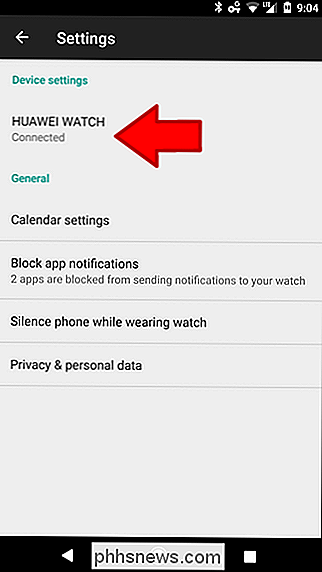
Na této stránce je několik možností, ale hledáte pro možnost "Sledování času skladování". Klepněte na tlačítko
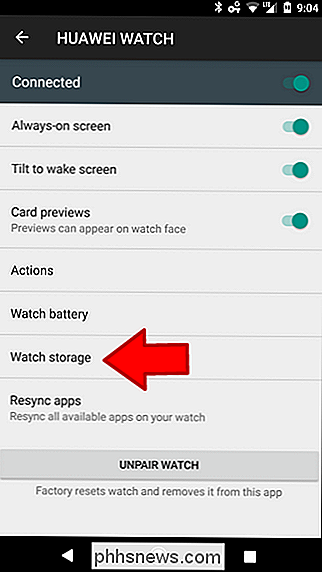
Tato obrazovka vám poskytne jednoduché rozložení toho, kolik úložišť má hodinky (většina z nich je 4 GB, ale část z toho je převzata samotným systémem), kolik je k dispozici a seznam instalačních aplikací spolu s tím, kolik místa se dočkali.
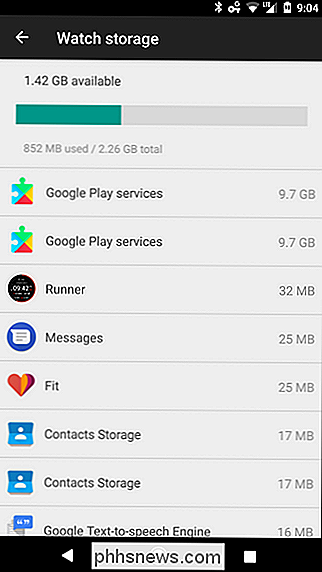
Tento seznam sám o sobě není o nic víc než jen základní informace. Nelze klepnout na některý z položek pro další možnosti - pokud chcete něco odinstalovat, musíte to provést z nabídky aplikací systému Android.
Přesto vám to poskytne představu o tom, co zkonzumuje prostor, takže můžete začít sbírat to, co potřebujete a co ne.

Jak zakázat inzerci odměn GeForce Experience
NVIDIA GeForce Experience software nyní zobrazuje upozornění na reklamy pro hry zdarma. Pokud nechcete, aby se vyskakovací okna pro ohlášené hry, které jste nikdy nehrali, objevily, když se pokoušíte počítač používat, je zde jak je zakázat. Jedná se o jednu z mnoha stále více nepříjemných funkcí v prostředí GeForce Experience, včetně > Zakázat: Jak skrýt zkušenosti se systémem GeForce NVIDIA Experience In-Game Overlay Icons a Alt + Z Notification Nejprve spusťte nástroj GeForce Experience.

Jak uložit nebo přenést své oblíbené klíče registru na jiné počítače
Pokud používáte Registry systému Windows hodně, pravděpodobně jste označili některé oblíbené umístění. Editor registru ukládá oblíbené položky v registru, takže je snadné je zálohovat nebo je přenést do jiného počítače. SOUVISEJÍCÍ: Záložky v registru systému Windows Standardní upozornění: Editor registru je mocný nástroj a zneužití může způsobit, že systém je nestabilní nebo dokonce nefunkční.



